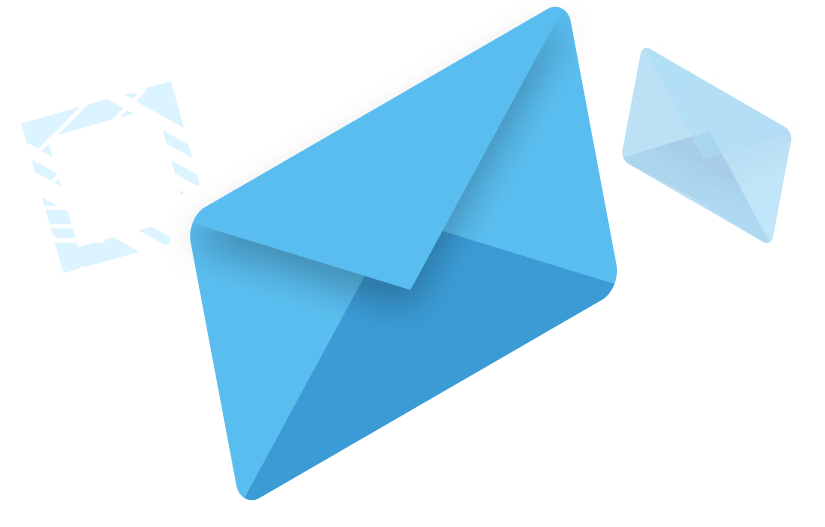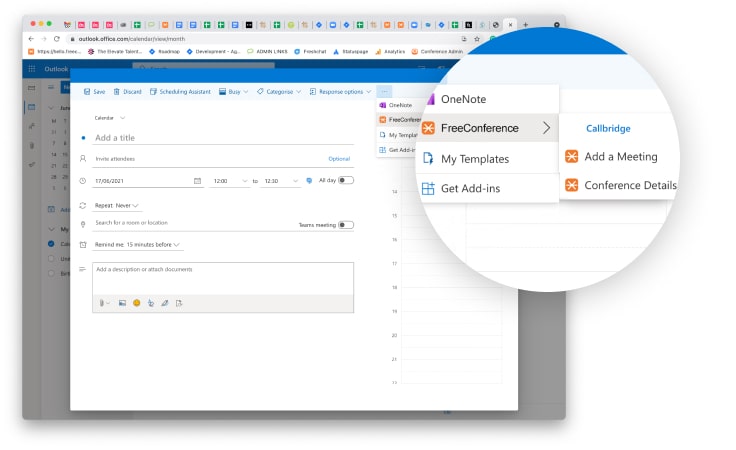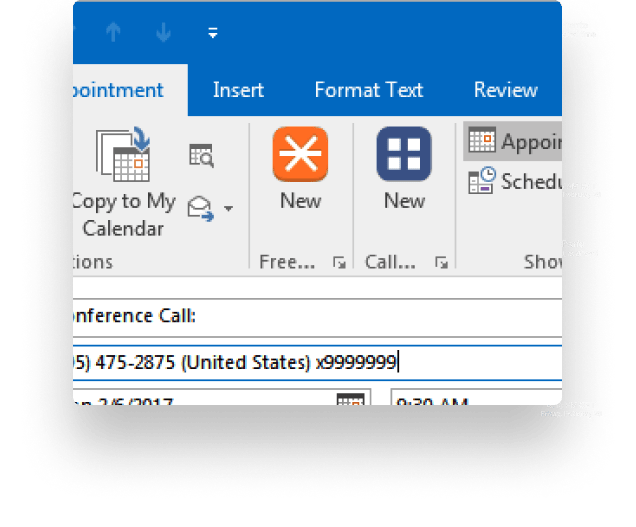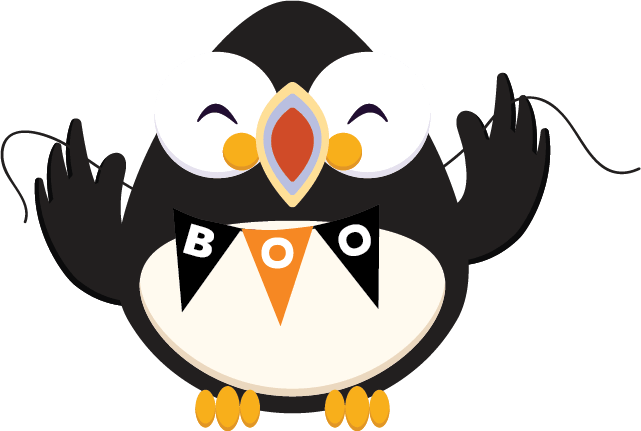Ang kini nga website naggamit cookies aron makahatag kami kanimo labing kaayo nga kasinatian sa tiggamit nga mahimo. Ang kasayuran sa cookie gitipigan sa imong browser ug nagpasundayag sama sa pag-ila kanimo sa imong pagbalik sa among website ug pagtabang sa among koponan nga masabtan kung unsang mga seksyon sa website ang nakita nimo nga labi ka makapaikay ug mapuslanon. Kitaa ang among privacy Policy alang sa dugang nga impormasyon.
Ang FreeConference.com dili ibaligya (sama sa "ibaligya" naandan nga gihubit) ang imong kaugalingon nga kasayuran.